Gestión de plantillas
Esta sección describe cómo gestionar las plantillas registradas.
Exportación/importación de plantillas
Las plantillas de ajustes de impresión se pueden exportar e importar a otro Desktop. Para obtener información sobre el procedimiento de exportación e importación de plantillas de ajustes de impresión, consulte lo siguiente.
Exportación de la configuración de usuario independiente (Guía del administrador)
Importación de la configuración de usuario de forma independiente (Guía del administrador)
Cambiar las plantillas que aparecen en la lista de plantillas
Puede cambiar las plantillas visualizadas en la lista de plantillas.
|
NOTA
|
|
Las nueve primeras plantillas que aparecen en [Lista actual de plantillas] del cuadro de diálogo [Administrar plantillas de configuración de impresión] son las plantillas de impresión que se pueden especificar en Quick Printing Tool.
|
Añadir a la lista de plantillas
Puede añadir plantillas para visualizar en la lista de plantillas.
1.
Haga clic con el botón derecho del ratón en la pestaña [Plantillas] de la Ventana Detalles.
O siga uno de los pasos que se describen a continuación.
Haga clic en  en la lista de plantillas de la cinta
en la lista de plantillas de la cinta
Haga clic con el botón derecho en el icono de la plantilla en la lista de plantillas de la cinta
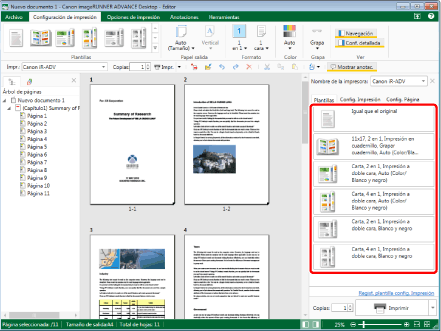
Aparece el menú de la plantilla de ajustes de impresión.
|
NOTA
|
|
Si no aparece la Ventana Detalles, consulte:
|
2.
Seleccione [Administrar plantillas de configuración de impresión].
O siga uno de los pasos que se describen a continuación.
Haga clic en  (Admin. plantillas) en la cinta.
(Admin. plantillas) en la cinta.
 (Admin. plantillas) en la cinta.
(Admin. plantillas) en la cinta.Seleccione el menú [Archivo] > [Configuración/Administración] > [Administrar plantillas de configuración de impresión]
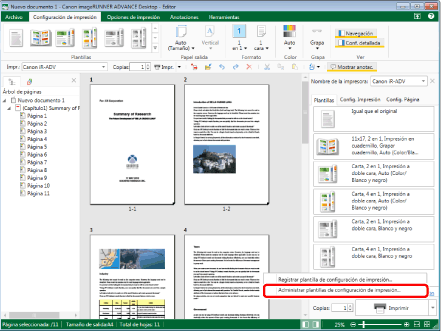
Aparecerá el cuadro de diálogo [Administrar plantillas de configuración de impresión].
|
NOTA
|
|
Si los comandos no aparecen en la cinta de Desktop Editor, siga uno de los pasos indicados a continuación para visualizarlos.
Esta operación también puede realizarse con los botones de herramienta de la barra de herramientas. Si no se muestran botones de herramienta en la barra de herramientas de Desktop Editor, consulte la siguiente información para visualizarlos.
|
3.
En [Lista de plantillas], seleccione la plantilla que desea visualizar de la lista de plantillas de la cinta.
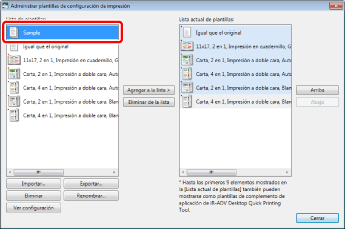
4.
Haga clic en [Agregar a la lista].
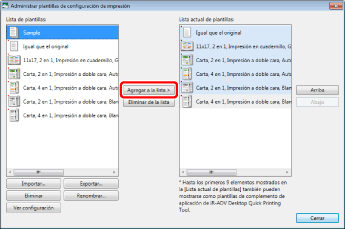
La plantilla se añade a [Lista actual de plantillas].
5.
Haga clic en [Cerrar].
La plantilla se muestra en la lista de plantillas de la cinta.
Eliminar plantillas de la lista de plantillas
Puede eliminar plantillas para dejar de visualizarlas en la lista de plantillas.
1.
Haga clic con el botón derecho del ratón en la pestaña [Plantillas] de la Ventana Detalles.
O siga uno de los pasos que se describen a continuación.
Haga clic en  en la lista de plantillas de la cinta
en la lista de plantillas de la cinta
Haga clic con el botón derecho en el icono de la plantilla en la lista de plantillas de la cinta
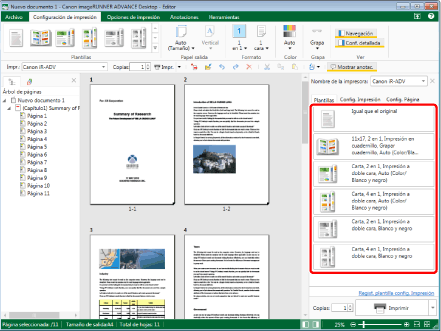
Aparece el menú de la plantilla de ajustes de impresión.
|
NOTA
|
|
Si no aparece la Ventana Detalles, consulte:
|
2.
Seleccione [Administrar plantillas de configuración de impresión].
O siga uno de los pasos que se describen a continuación.
Haga clic en  (Admin. plantillas) en la cinta.
(Admin. plantillas) en la cinta.
 (Admin. plantillas) en la cinta.
(Admin. plantillas) en la cinta.Seleccione el menú [Archivo] > [Configuración/Administración] > [Administrar plantillas de configuración de impresión]
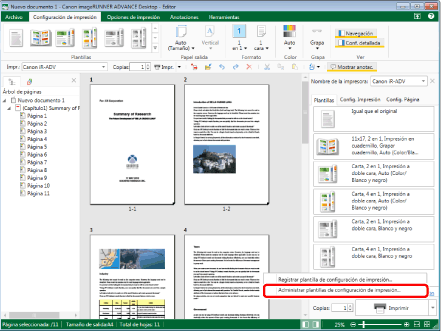
Aparecerá el cuadro de diálogo [Administrar plantillas de configuración de impresión].
|
NOTA
|
|
Si los comandos no aparecen en la cinta de Desktop Editor, siga uno de los pasos indicados a continuación para visualizarlos.
Esta operación también puede realizarse con los botones de herramienta de la barra de herramientas. Si no se muestran botones de herramienta en la barra de herramientas de Desktop Editor, consulte la siguiente información para visualizarlos.
|
3.
Seleccione la plantilla que va a eliminar en [Lista actual de plantillas].
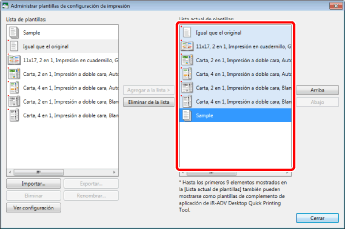
4.
Haga clic en [Eliminar de la lista].
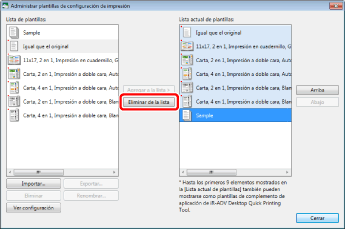
La plantilla se elimina de [Lista actual de plantillas].
5.
Haga clic en [Cerrar].
La plantilla se muestra en la lista de plantillas de la cinta.
|
NOTA
|
|
Puede eliminar plantillas para dejar de visualizarlas en la lista de plantillas con las siguientes operaciones.
En la pestaña [Plantillas] de la Ventana Detalles, haga clic con el botón derecho en la plantilla que quiera eliminar y seleccione [Eliminar de la lista].
En la lista de plantillas de la cinta, haga clic con el botón derecho en la plantilla que quiera eliminar y seleccione [Eliminar de la lista].
|
Cambiar el orden de visualización de las plantillas
Puede cambiar el orden de las plantillas registradas que aparecen en la lista de plantillas.
|
NOTA
|
|
Las nueve primeras plantillas que aparecen en [Lista actual de plantillas] del cuadro de diálogo [Administrar plantillas de configuración de impresión] son las plantillas de impresión que se pueden especificar en Quick Printing Tool.
|
1.
Haga clic con el botón derecho del ratón en la pestaña [Plantillas] de la Ventana Detalles.
O siga uno de los pasos que se describen a continuación.
Haga clic en  en la lista de plantillas de la cinta
en la lista de plantillas de la cinta
Haga clic con el botón derecho en el icono de la plantilla en la lista de plantillas de la cinta
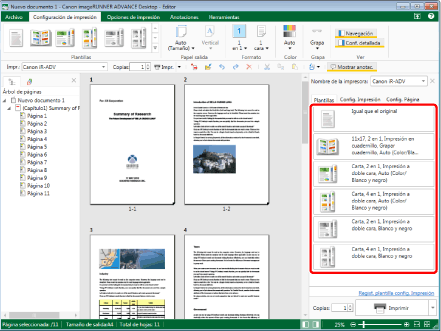
Aparece el menú de la plantilla de ajustes de impresión.
|
NOTA
|
|
Si no aparece la Ventana Detalles, consulte:
|
2.
Seleccione [Administrar plantillas de configuración de impresión].
O siga uno de los pasos que se describen a continuación.
Haga clic en  (Admin. plantillas) en la cinta.
(Admin. plantillas) en la cinta.
 (Admin. plantillas) en la cinta.
(Admin. plantillas) en la cinta.Seleccione el menú [Archivo] > [Configuración/Administración] > [Administrar plantillas de configuración de impresión]
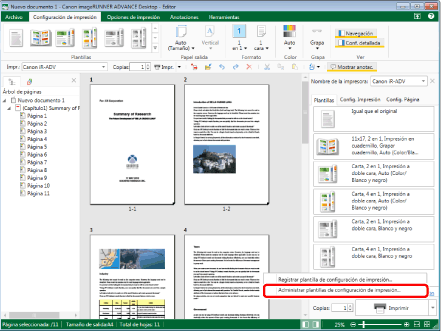
Aparecerá el cuadro de diálogo [Administrar plantillas de configuración de impresión].
|
NOTA
|
|
Si los comandos no aparecen en la cinta de Desktop Editor, siga uno de los pasos indicados a continuación para visualizarlos.
Esta operación también puede realizarse con los botones de herramienta de la barra de herramientas. Si no se muestran botones de herramienta en la barra de herramientas de Desktop Editor, consulte la siguiente información para visualizarlos.
|
3.
Seleccione la plantilla cuya posición quiera cambiar en [Lista actual de plantillas].
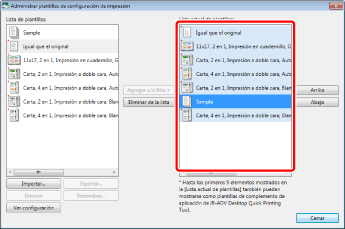
4.
Haga clic en [Arriba] o [Abajo] para cambiar la posición de la plantilla.
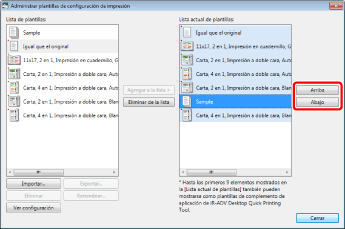
5.
Haga clic en [Cerrar].
Las plantillas aparecen en la lista de plantillas en el orden modificado.
|
NOTA
|
|
También puede arrastrar y soltar el botón de la plantilla para modificar el orden de visualización en la pestaña [Plantillas] de la Ventana Detalles.
|
Eliminación de plantillas
Puede borrar plantillas registradas por los usuarios.
|
NOTA
|
|
No puede borrar una plantilla que se haya registrado durante la instalación.
|
1.
Haga clic con el botón derecho del ratón en la pestaña [Plantillas] de la Ventana Detalles.
O siga uno de los pasos que se describen a continuación.
Haga clic en  en la lista de plantillas de la cinta
en la lista de plantillas de la cinta
Haga clic con el botón derecho en el icono de la plantilla en la lista de plantillas de la cinta
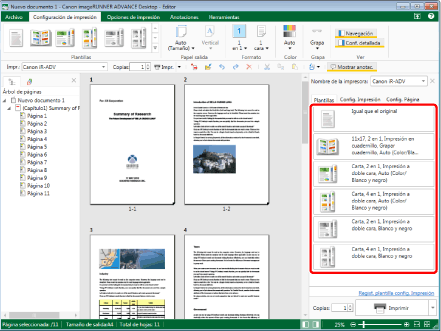
Aparece el menú de la plantilla de ajustes de impresión.
|
NOTA
|
|
Si no aparece la Ventana Detalles, consulte:
|
2.
Seleccione [Administrar plantillas de configuración de impresión].
O siga uno de los pasos que se describen a continuación.
Haga clic en  (Admin. plantillas) en la cinta.
(Admin. plantillas) en la cinta.
 (Admin. plantillas) en la cinta.
(Admin. plantillas) en la cinta.Seleccione el menú [Archivo] > [Configuración/Administración] > [Administrar plantillas de configuración de impresión]
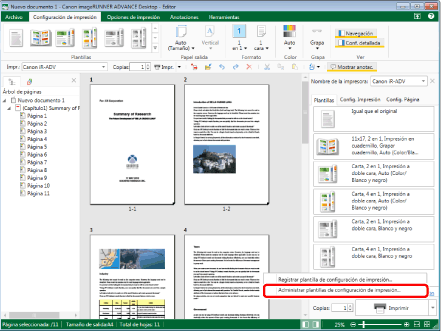
Aparecerá el cuadro de diálogo [Administrar plantillas de configuración de impresión].
|
NOTA
|
|
Si los comandos no aparecen en la cinta de Desktop Editor, siga uno de los pasos indicados a continuación para visualizarlos.
Esta operación también puede realizarse con los botones de herramienta de la barra de herramientas. Si no se muestran botones de herramienta en la barra de herramientas de Desktop Editor, consulte la siguiente información para visualizarlos.
|
3.
Seleccione una plantilla para borrar desde [Lista de plantillas] y haga clic en [Eliminar].
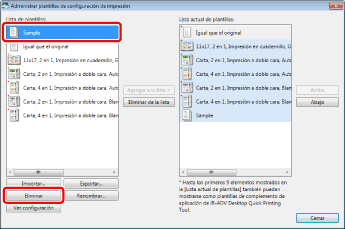
Aparece un mensaje de confirmación.
4.
Haga clic en [Si].
La plantilla seleccionada se elimina.
Cambio de nombres de plantillas
Puede renombrar plantillas registradas por los usuarios.
|
NOTA
|
|
No puede renombrar una plantilla que se haya registrado durante la instalación.
|
1.
Haga clic con el botón derecho del ratón en la pestaña [Plantillas] de la Ventana Detalles.
O siga uno de los pasos que se describen a continuación.
Haga clic en  en la lista de plantillas de la cinta
en la lista de plantillas de la cinta
Haga clic con el botón derecho en el icono de la plantilla en la lista de plantillas de la cinta
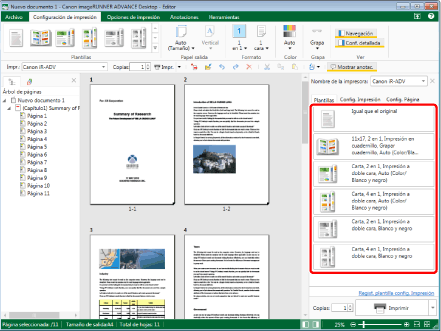
Aparece el menú de la plantilla de ajustes de impresión.
|
NOTA
|
|
Si no aparece la Ventana Detalles, consulte:
|
2.
Seleccione [Administrar plantillas de configuración de impresión].
O siga uno de los pasos que se describen a continuación.
Haga clic en  (Admin. plantillas) en la cinta.
(Admin. plantillas) en la cinta.
 (Admin. plantillas) en la cinta.
(Admin. plantillas) en la cinta.Seleccione el menú [Archivo] > [Configuración/Administración] > [Administrar plantillas de configuración de impresión]
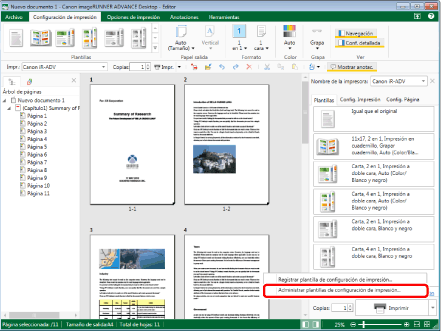
Aparecerá el cuadro de diálogo [Administrar plantillas de configuración de impresión].
|
NOTA
|
|
Si los comandos no aparecen en la cinta de Desktop Editor, siga uno de los pasos indicados a continuación para visualizarlos.
Esta operación también puede realizarse con los botones de herramienta de la barra de herramientas. Si no se muestran botones de herramienta en la barra de herramientas de Desktop Editor, consulte la siguiente información para visualizarlos.
|
3.
Seleccione una plantilla para renombrar desde [Lista de plantillas] y haga clic en [Renombrar].
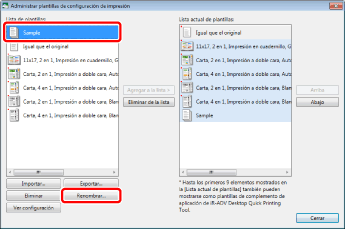
Aparecerá el cuadro de diálogo [Renombrar plantilla de configuración de impresión].
4.
Introduzca un nombre en [Nombre de plantilla].
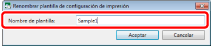
|
NOTA
|
|
Introduzca el nombre de la plantilla utilizando 100 caracteres o menos.
|
5.
Haga clic en [Aceptar].
Se cambia el nombre de la plantilla seleccionada.
Confirmación de la configuración de plantillas
Es posible confirmar la configuración de las plantillas.
1.
Haga clic con el botón derecho del ratón en la pestaña [Plantillas] de la Ventana Detalles.
O siga uno de los pasos que se describen a continuación.
Haga clic en  en la lista de plantillas de la cinta
en la lista de plantillas de la cinta
Haga clic con el botón derecho en el icono de la plantilla en la lista de plantillas de la cinta
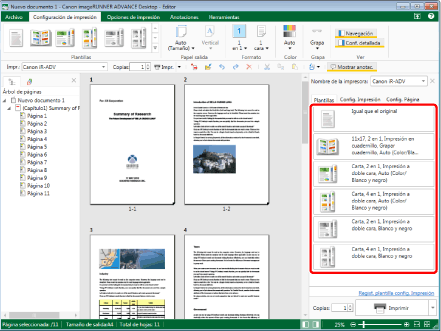
Aparece el menú de la plantilla de ajustes de impresión.
|
NOTA
|
|
Si no aparece la Ventana Detalles, consulte:
|
2.
Seleccione [Administrar plantillas de configuración de impresión].
O siga uno de los pasos que se describen a continuación.
Haga clic en  (Admin. plantillas) en la cinta.
(Admin. plantillas) en la cinta.
 (Admin. plantillas) en la cinta.
(Admin. plantillas) en la cinta.Seleccione el menú [Archivo] > [Configuración/Administración] > [Administrar plantillas de configuración de impresión]
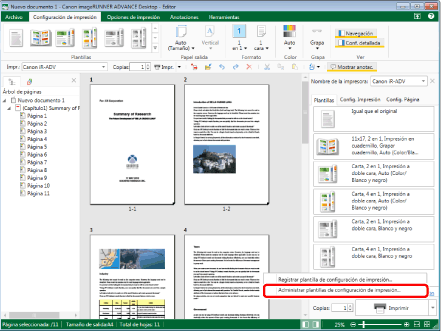
Aparecerá el cuadro de diálogo [Administrar plantillas de configuración de impresión].
|
NOTA
|
|
Si los comandos no aparecen en la cinta de Desktop Editor, siga uno de los pasos indicados a continuación para visualizarlos.
Esta operación también puede realizarse con los botones de herramienta de la barra de herramientas. Si no se muestran botones de herramienta en la barra de herramientas de Desktop Editor, consulte la siguiente información para visualizarlos.
|
3.
Seleccione una plantilla cuyos ajustes quiera confirmar en [Lista de plantillas] y haga clic en [Ver configuración].
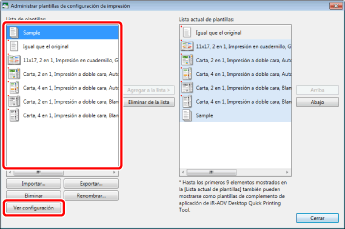
Aparece el cuadro de diálogo [Ver configuración] y puede comprobar los ajustes de la plantilla seleccionada.